
* Ovaj post je dio iPhone životbilten Savjet dana. Prijavite se. *
Mnogi ljudi koriste podsjetnike na svojim iPhone uređajima kako bi zapamtili da uzimaju svoje dnevne recepte i vitamine. S iOS-om 16 više ne morate tražiti najbolju aplikaciju za lijekove na recept jer vaša aplikacija Health sada može pratiti vaše lijekove, slati vam podsjetnike i čak vas upozoravati na bilo kakve interakcije.
Zašto će vam se svidjeti ovaj savjet:
- Nikada više ne zaboravite uzeti svoje lijekove uz prilagođene podsjetnike na telefonu.
- Postavite podsjetnike u različito vrijeme za različite lijekove kako biste izbjegli moguće interakcije između vaših lijekova i drugih tvari.
Kako koristiti aplikaciju Zdravlje da ne zaboravite uzeti lijekove
Prije nego što to možete učiniti, provjerite jeste li ažuriran na iOS 16, jer ovo neće raditi sa starijim operativnim sustavima. Da biste saznali više o svom iPhoneu, prijavite se za naš besplatni Bilten Savjet dana!
- Otvori Zdravstvena aplikacija.

- Pomičite se prema dolje dok ne vidite Postavite lijekove. Također možete dodirnuti pretraživati i tražiti Lijekovi.

- Dodirnite Dodajte lijek.
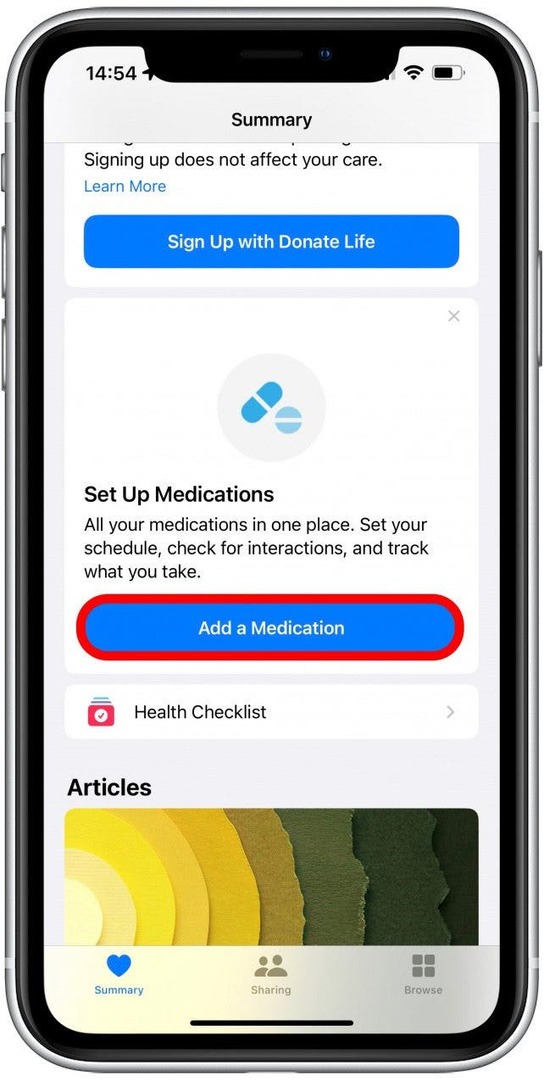
- Možete tražiti lijek dodirom na traku za pretraživanje. Također možete dodajte ih pomoću svoje iPhone kamere.

- Upišite naziv svog lijeka ili dodatka.

- Dodirnite točan rezultat. Ako ga ne vidite, možete ga dodati ručno.

- Ovisno o vrsti lijeka koji dodajete, možda ćete morati odabrati vrstu lijeka. Na primjer, kapsula, krema, tableta ili oralna otopina. Ako ne vidite ispravnu vrstu lijeka, dodirnite Prikaži više.

- Dodirnite za odabir ispravne vrste lijeka. Dodirnite Sljedeći.
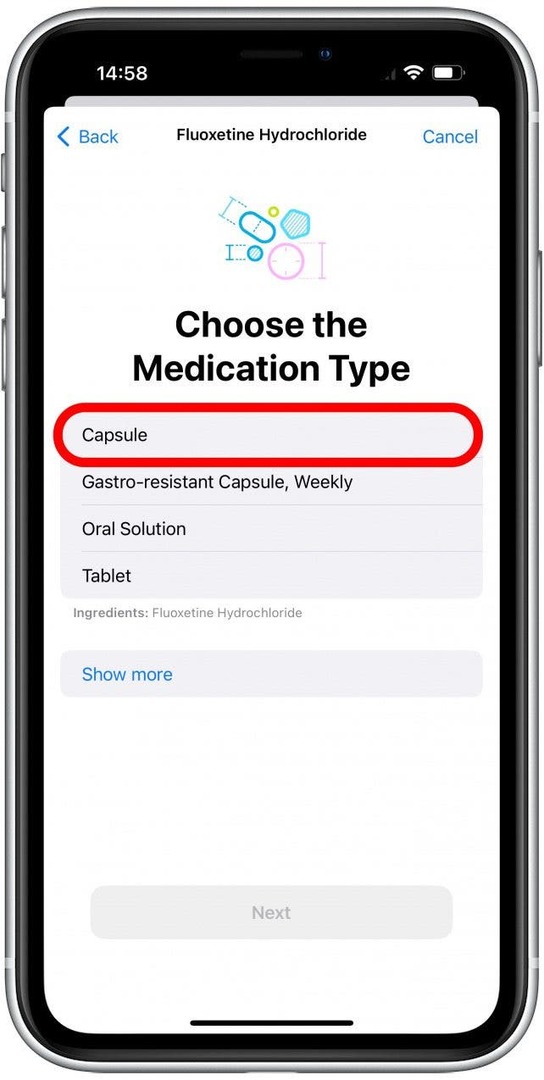
- Sada ćete morati odabrati jačinu lijeka. Također možete Dodaj prilagođeno za unos točne snage ako nije ponuđena. Ovisno o lijeku, možda ćete morati unijeti prilagođenu jačinu lijeka.

- Odaberite ispravnu opciju, zatim dodirnite Sljedeći.
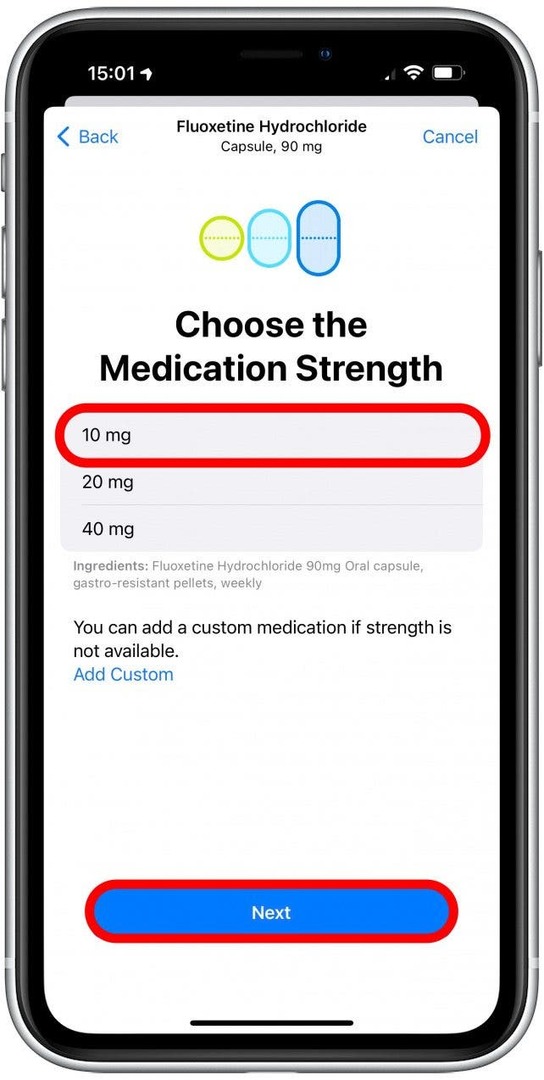
- Zatim ćete unijeti Učestalost kojom uzimate lijekove. Zadana postavka je Svaki dan. Dodirnite ga da biste ga promijenili.

- Zatim dodirnite Doba dana kada uzimate lijekove Dodajte vrijeme.
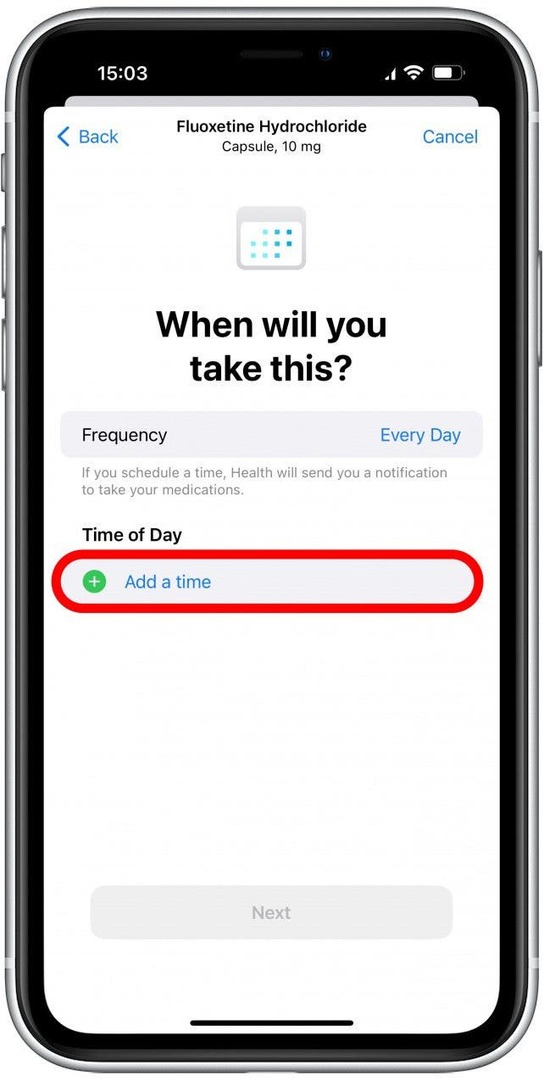
- Dodirnite vrijeme i prijeđite prstom gore i dolje da odaberete točno vrijeme. Tada ćete dobiti podsjetnik da uzmete lijekove, pa svakako odaberite vrijeme kada će vas vaš iPhone podsjetiti da uzmete lijekove. Dodirnite izvan izbornika vremena kada završite.

- Zadana je jedna kapsula (ili aplikacija ili drugi način doziranja, ovisno o tome što ste odabrali), dodirnite dozu da biste promijenili količinu.

- Možete dodati više puta dnevno po lijeku ako je potrebno. Nakon što to učinite, dodirnite Sljedeći.
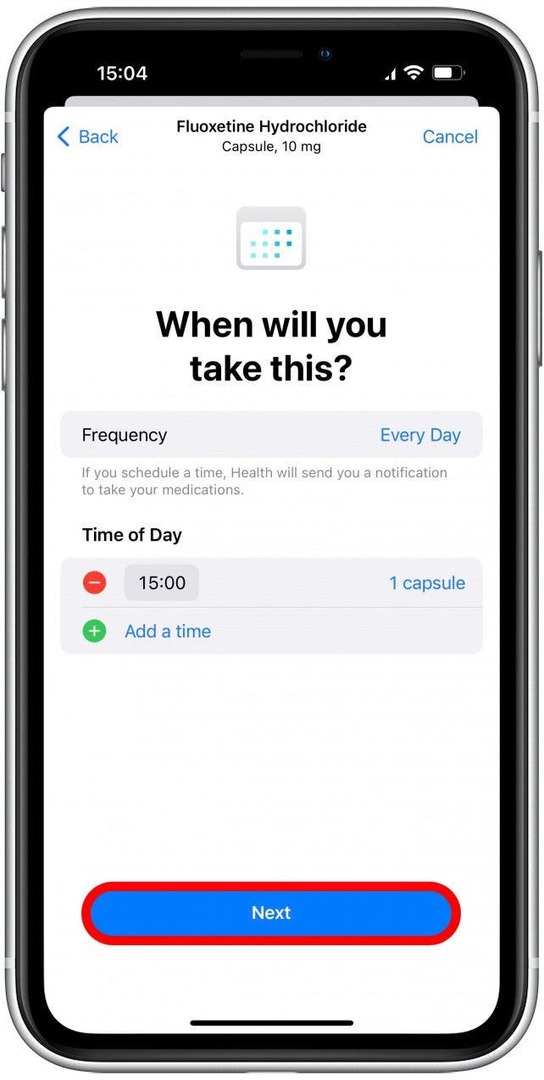
- Odaberite oblik svog lijeka. Zatim dodirnite Sljedeći.
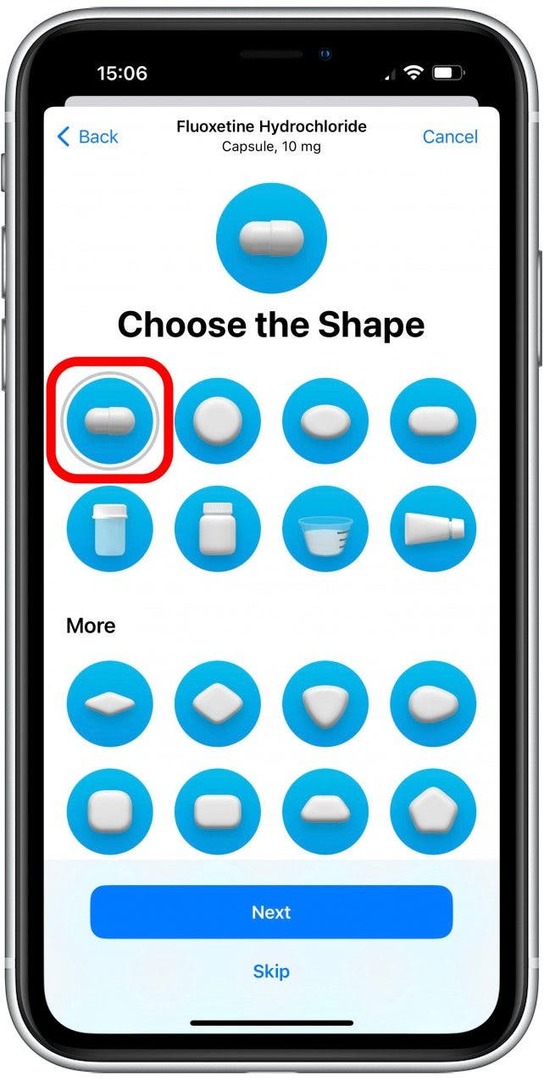
- Odaberite boju za lijevu stranu, desnu stranu i pozadinu. Ako uzimate razne lijekove koji izgledaju drugačije, ovo je dobra prilika da izgledate kao stvarni lijek koji uzimate tako da ga možete lako identificirati, čak i ako ga pomiješate s drugim lijekovi. Budući da uzimam samo jedan lijek, odabrala sam boje koje izgledaju sretno.

- Dodirnite Sljedeći.
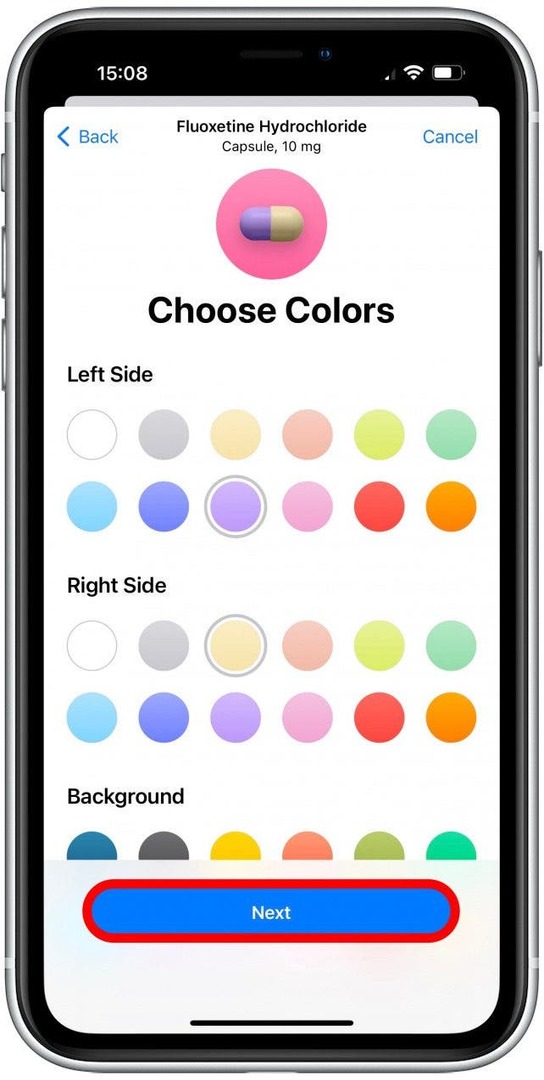
- Zatim ćete moći pregledati pojedinosti o lijeku koji ste unijeli. Moći ćete dodati izborno ime za prikaz i bilješke ako želite. Dodirnite Sljedeći ili Preskočiti krenuti dalje.

- Kada prvi put dodate lijek, proći ćete kroz korake za postavljanje mogućih interakcija lijekova. Opcije koje možete uključiti su Alkohol, Duhan i Marihuana, a samo za potrebe ovog vodiča uključio sam sve tri. Od vas će se tražiti da ih odaberete samo jednom, a kasnije ih možete uključiti i isključiti. Ako ste to već postavili, možete dodirnuti Interakcije lijekova da vidite mogu li neki čimbenici utjecati na vaš lijek. Dodirnite Gotovo kad završiš.

Upozorenje:
Preporuke dane u ovom članku ili u aplikaciji Health ne predstavljaju medicinski savjet. Uvijek se posavjetujte sa svojim liječnikom o mogućim interakcijama između lijekova koje uzimate. Možeš pročitajte više o interakcijama lijekova na web stranici FDA-e.
Sada ćete biti preusmjereni na stranicu s lijekovima. Moći ćete označite ih kao zauzete, dodajte više, obrišite ili arhivirajte postojeće lijekove, saznajte više o svojim lijekovima, i pogledajte Interakcije s lijekovima. Sada ćete na jednom mjestu pratiti sve svoje lijekove! Ne samo da je to zgodno, već može potencijalno spasiti život ako uzimate lijekove koji su vremenski osjetljivi. Međutim, također ga možete koristiti za praćenje vitamina i dodataka ili lijekova kao što je ibuprofen koje uzimate samo po potrebi. Točno saznanje kada ste nešto uzeli može vam pomoći da otkrijete sve opasne interakcije lijekova i izvijestite svog liječnika kada testirate različite lijekove za rješavanje nepoznatog zdravstvenog problema.
Stručni savjet: Ako imate lijekove koje uzimate samo prema potrebi, učestalost možete postaviti na Po potrebi. Na taj će se način vaši lijekovi pojaviti u vašoj aplikaciji Health, ali nećete primati podsjetnike. Moći ćete se prijaviti kada ih uzmete ako ih želite pratiti.
Imajte na umu da, iako Apple radi dobar posao u zaštiti vaše privatnosti, može doći do curenja podataka, a nekima bi stavljanje zdravstvenih podataka na telefon moglo predstavljati problem privatnosti. Vaša aplikacija Health sigurna je jednako kao i vaš iPhone, stoga postavljanje snažne lozinke od najmanje šest znamenki, kao i Touch ili Face ID može pomoći u zaštiti vaših podataka. Prema Appleovoj izjavi o privatnosti, Apple ne može čitati podatke vaše aplikacije Health, a vi imate potpunu kontrolu nad time tko im može pristupiti. Iako se osjećam ugodno dijeliti svoje lijekove s aplikacijom Health, postoje mnogi razlozi zašto to možda radije ne biste činili. Dalje, učite kako postaviti podsjetnike za lijekove ili promijeniti učestalost.